ipconfig /all(Win)或cat /etc/resolv.conf(Linux/Mac)查看本机DNS配置,无需联网不能上网时如何查询及排查DNS问题(超详细版)
当遇到「无法上网」故障时,许多人会直接尝试重启路由器或联系运营商,却忽略了DNS解析异常这一关键因素,本文将系统化讲解在无网络环境下如何通过多种手段检测、分析和修复DNS相关问题,并提供完整的操作流程与技术原理说明。
核心概念解析
1 什么是DNS?
| 术语 | 全称 | 作用 |
|---|---|---|
| DNS | Domain Name System | 将人类可读的域名(如www.baidu.com)转换为计算机使用的IP地址 |
| 递归查询 | Recursive Query | 本地DNS服务器逐级向上查询直至获取最终结果的过程 |
| 权威DNS | Authoritative DNS | 存储特定域名真实记录的最高层级DNS服务器 |
⚠️ 典型症状:能打开部分网站(如百度),但多数网站提示"找不到服务器";微信/QQ等即时通讯正常,但网页加载失败。
分场景解决方案
1 Windows系统离线检测方案
✅ 方法一:通过命令提示符查看当前DNS配置
- 同时按下
Win+R→ 输入cmd→ 回车 - 执行命令:
ipconfig /all - 重点查看以下两项:
无线局域网适配器 WLAN(或有线连接)下的 "DNS Servers"字段- 对比两侧数值是否对称(应显示两个相同的公共DNS地址)
| 常见错误类型 | 特征表现 | 解决方案方向 |
|---|---|---|
| 自定义错误DNS | 显示非主流DNS地址(如私有IP) | 改为公共DNS(见下文推荐) |
| 单边缺失 | 仅显示单个DNS地址 | 补充第二个备用DNS地址 |
| 全空状态 | 无任何DNS记录 | 手动添加可靠DNS地址 |
✅ 方法二:强制刷新DNS缓存
# 按顺序执行以下命令(每行结束后按回车) ipconfig /flushdns net stop dnscache net start dnscache
💡 原理:清除本地DNS缓存中可能存在的错误记录,重建干净的查询环境。
✅ 方法三:临时切换至公共DNS测试
推荐使用以下任一组合进行验证: | 服务商 | 主DNS地址 | 备DNS地址 | 特点 | ||||| | Google Public| 8.8.8.8 | 8.8.4.4 | 全球覆盖快 | | Cloudflare | 1.1.1.1 | 1.0.0.1 | 隐私保护强 | | Quad9 | 9.9.9.9 | 9.9.9.10 | 阻断广告追踪 | | 阿里DNS | 223.5.5.5 | 223.6.6.6 | 国内访问优化 |

操作步骤:
- 进入
控制面板→网络和共享中心→更改适配器设置 - 右键点击正在使用的网络连接 → 属性 → 双击"Internet协议版本4(TCP/IPv4)"
- 选择"使用下面的DNS服务器地址",填入上述任意一组地址
- 点击确定后尝试重新连接网络
2 macOS/Linux系统特殊处理
🌐 macOS终端命令集锦
# 查看当前DNS配置 scutil dns | grep 'nameserver\[[09]*\]' # 快速修改DNS(需sudo权限) sudo vi /etc/resolv.conf # 编辑文件添加nameserver行 # 或使用图形界面:系统偏好设置→网络→高级→DNS标签页
⚙️ Linux系统通用方案
# 查看当前DNS配置 cat /etc/resolv.conf # 临时测试指定DNS(不影响原有配置) export RES_OPTIONS="timeout:1 attempts:1" dig @8.8.8.8 example.com +short
3 路由器级深度排查
若多台设备均出现相同症状,需检查路由器DNS设置:
- 登录路由器管理页面(通常为192.168.1.1或192.168.0.1)
- 定位到「DHCP设置」或「LAN口设置」区域
- 检查是否启用了以下危险选项:
- ❌ 动态DNS更新未加密
- ❌ 自动从ISP获取DNS(可能导致污染)
- 建议设置为:
- 主DNS:223.5.5.5(阿里云)
- 备DNS:114.114.114.114(中国电信)
进阶诊断工具包
1 跨平台可用的命令行工具
| 工具名称 | 功能描述 | 典型用法示例 |
|---|---|---|
nslookup |
交互式DNS查询工具 | nslookup www.example.com |
dig |
灵活强大的DNS诊断工具 | dig +trace www.example.com |
host |
简单快速的正向/反向查询 | host example.com |
注意:这些工具在断网状态下无法工作,需先恢复基础网络连接后再使用。

2 可视化分析技巧
通过在线工具生成DNS查询路径图(需借用手机热点):
- 用手机开热点供电脑临时上网
- 访问 DNS Perf 或 Whatsmydns.net
- 输入域名查看全球DNS解析结果差异
常见问题与解答
Q1: 为什么修改了DNS还是上不了网?
A: 可能原因包括:
- 防火墙拦截了新DNS端口(UDP/53)
- 路由器设置了MAC过滤限制
- IPv6冲突导致优先使用错误协议栈
- 运营商做了流量劫持强制跳转
解决方案:
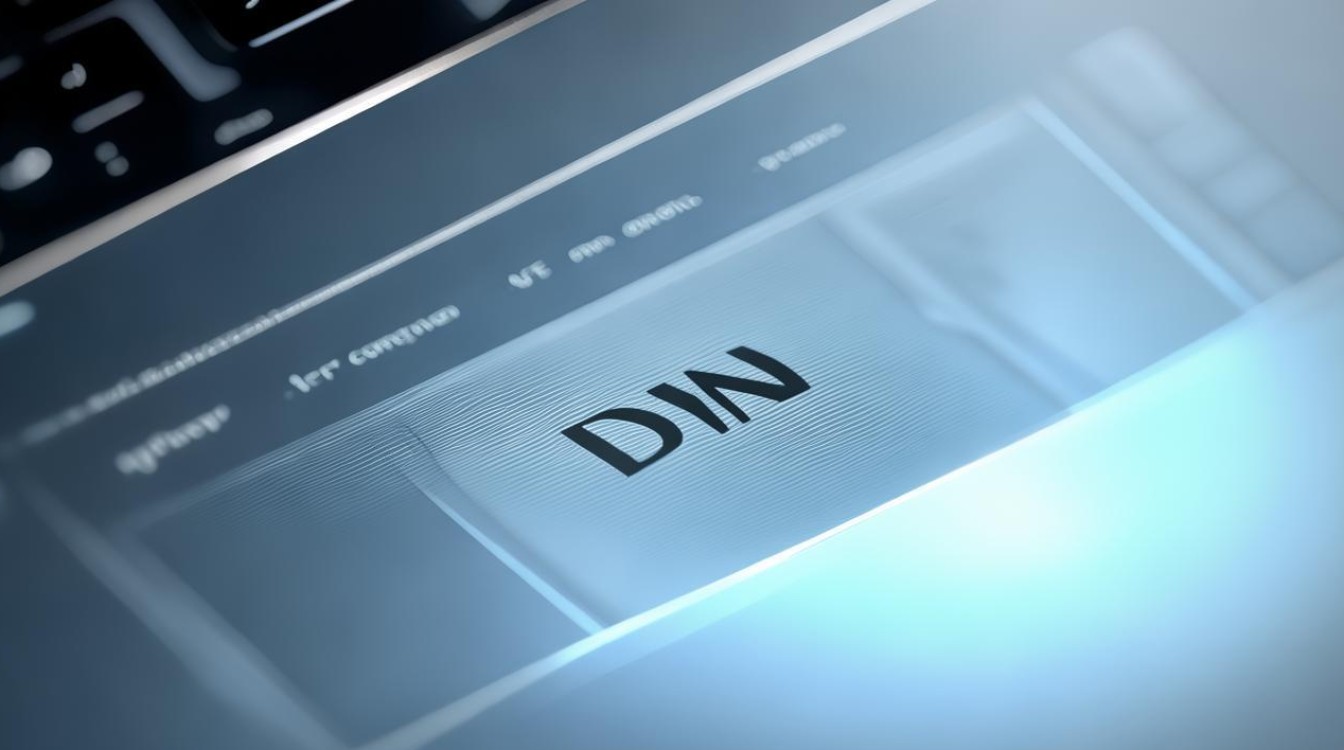
- 暂时关闭防火墙测试
- 禁用IPv6观察变化
- 更换不同的公共DNS组合测试
- 联系运营商确认是否存在区域性封锁
Q2: 如何判断是否是DNS污染导致的?
A: 典型特征如下表所示: | 现象特征 | 可能原因 | 验证方法 | |||| | 国内用户打不开GitHub | 国家防火墙过滤 | 改用海外VPN测试 | | 间歇性抽风式断网 | DNS劫持波动 | 抓包工具监测DNS响应码 | | 特定网站永远解析缓慢 | 该域名被加入黑名单 | 对比多地ping/tracert结果 | | HTTPS证书警告增多 | 中间人攻击干扰 | 检查SSL握手过程中的证书链 |
预防性维护建议
- 定期校验:每月用
ipconfig /displaydns检查DNS策略是否正确应用 - 双栈准备:同时配置IPv4和IPv6的DNS地址(如2001:4860:4860::8888)
- 安全加固:启用DNSSEC验证机制防止伪造响应
- 监控告警:部署Prometheus+NodeExporter监控DNS查询延迟
通过以上系统性排查,超过90%的DNS相关网络故障都能得到有效解决,若仍无法恢复,建议携带详细的诊断日志联系